Znanie adresów MAC urządzeń podłączonych do Twojej sieci może pomóc w zarządzaniu siecią, zwiększeniu szybkości połączenia i zapobiec nieautoryzowanemu dostępowi. Jeśli termin „adres MAC” brzmi dla Ciebie dziwnie lub nowy, zapoznaj się z tym szczegółowym przewodnikiem wyjaśnienie, czym jest adres MAC, jego znaczeniem, tym, czym różni się od innych identyfikatorów sieciowych i jak znaleźć adres MAC komputera lub Mac.
W tym przewodniku nauczysz się różnych metod znajdowania adresu MAC urządzeń z systemem iOS (iPhone i iPad) oraz Android. Jako plus pokażemy również, jak łatwo zmienić adres MAC urządzenia.
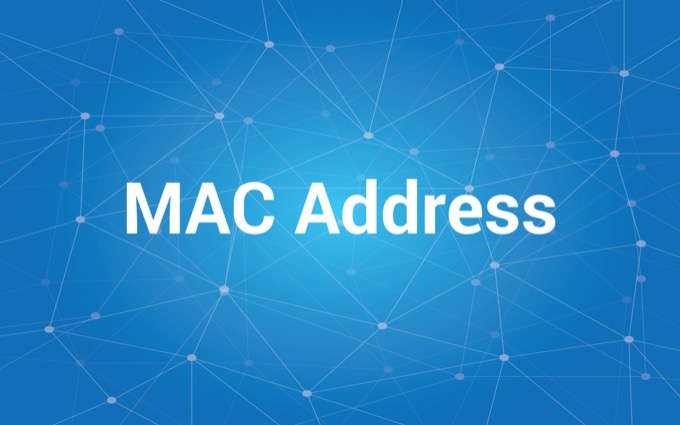
Statyczne vs. Losowe adresy MAC: wszystko, co musisz wiedzieć
Twoje urządzenie może mieć wiele adresów MAC: „statyczny” i „losowy” adres MAC. Adres „statyczny” jest na stałe powiązany ze sprzętem urządzenia, podczas gdy adres „losowy” jest generowany przez system operacyjny urządzenia, aby uniemożliwić operatorom sieci, dostawcom usług internetowych i witrynom śledzenie Twoich działań online.
Statyczny adres MAC jest trwałe, natomiast losowe adresy MAC będą się różnić dla każdej sieci, do której się przyłączysz. Domyślnie zarówno iOS, jak i Android ukryją stały adres MAC przypisany do urządzenia (przez producenta) i wygenerują losowy adres MAC podczas łączenia się z nową siecią.
Android (wersja 10 lub nowsza) używa technologia „losowania adresów MAC” do przypisywania nowych adresów MAC dla każdej sieci Wi-Fi, do której się przyłączasz. W systemie iOS (wersja 14 lub nowsza) ta funkcja jest znana jako „Prywatny adres Wi-Fi”. Używanie różnych adresów MAC w różnych sieciach utrudnia dostawcom sieci śledzenie Cię.
Poniżej dowiemy się, dlaczego producenci telefonów losują adresy MAC. Ale na razie pokażemy, jak sprawdzić statyczny i losowy adres MAC urządzenia.
Znajdowanie adresu MAC iPhone'a
iOS nie przyjmuje nazwy ani etykiety adresu MAC. To, co znajdziesz na swoim iPhonie i iPadzie, to „Adres Wi-Fi”. Ale nie martw się, obaj oznaczają to samo.
Aby sprawdzić statyczny adres MAC przypisany do iPhone’a przez Apple, przejdź do Ustawienia>Ogólne>Informacjei zaznacz wiersz Adres Wi-Fi.
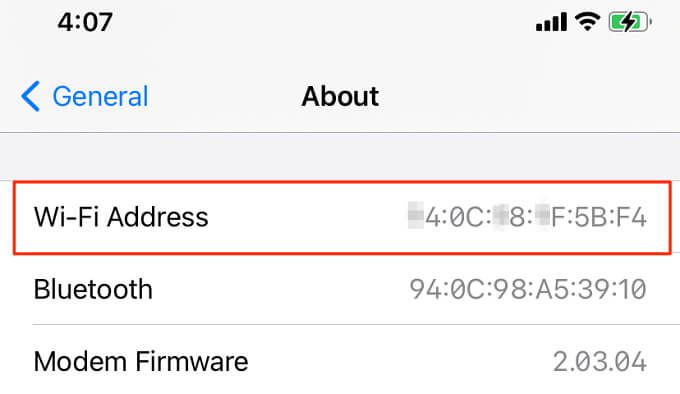
Prywatny adres MAC możesz znaleźć w menu ustawień Wi-Fi lub w aplikacji na iOS routera.
Sprawdź menu ustawień Wi-Fi iOS
Najszybsza droga do uzyskania losowego adresu MAC iPhone'a to menu ustawień Wi-Fi. Otwórz aplikację Ustawienia, wybierz Wi-Fii dotknij ikony Informacjeobok aktywnej sieci Wi-Fi.
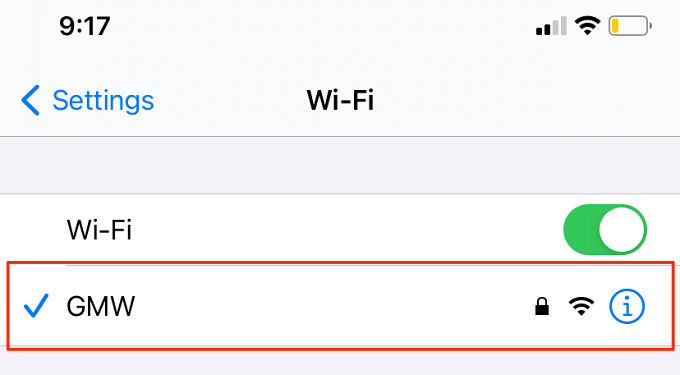
Losowy adres MAC telefonu iPhone znajdziesz w wierszu Adres Wi-Fi.

Sprawdź aplikację routera
Jeśli router Wi-Fi ma dedykowaną aplikację mobilną, powinieneś być w stanie sprawdzić losowy adres MAC swojego iPhone'a za pośrednictwem tej aplikacji. Podłącz iPhone'a do sieci Wi-Fi i uruchom aplikację routera na iOS.
W zależności od marki lub modelu routera oraz interfejsu aplikacji routera losowy lub statyczny adres MAC podłączonych urządzeń można znaleźć w dowolnej z następujących sekcji: Zarządzanie urządzeniami, Zarządzanie siecią, Zarządzanie siecią WLAN, Informacje o urządzeniu, itp.
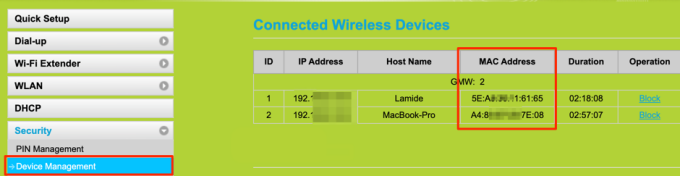
Nie możesz znaleźć adresu MAC swojego urządzenia w żadnej z tych sekcji? Zapoznaj się z instrukcją obsługi routera lub skontaktuj się z twórcami aplikacji.
Znajdowanie adresu MAC Androida
W porównaniu z iOS, Android oferuje więcej opcji sprawdzania adresów MAC. Stały (statyczny) adres MAC urządzenia znajdziesz w Ustawienia>Informacje o telefonie>Adres MAC Wi-Fi.
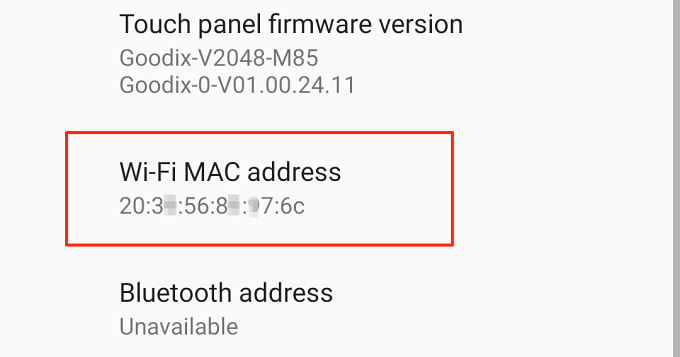
Alternatywnie sprawdź menu ustawień sieciowych lub użyj aplikacji sieciowych innych firm.
Sprawdź menu ustawień sieciowych Androida
Połącz telefon z siecią Wi-Fi, uruchom aplikację Ustawienia Androida i wykonaj poniższe czynności.
1. Otwórz menu Sieć i Interneti wybierz Wi-Fi.

2. Wybierz aktywną sieć Wi-Fi lub kliknij ikonę koła zębategoobok nazwy sieci.

3. Rozwiń sekcję Zaawansowane.

4. Przewiń do sekcji Szczegóły sieci, aby zobaczyć losowy adres MAC urządzenia. Znajdziesz również inne istotne informacje związane z siecią, takie jak adres IP, serwer DNS itp.
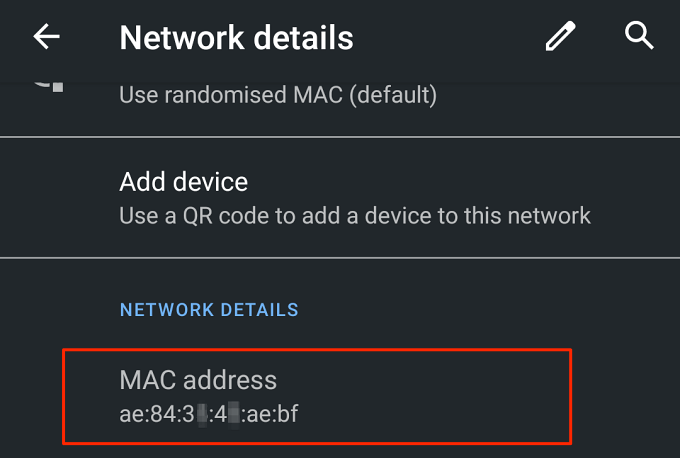
Krótka wskazówka:Możesz łatwo skopiować adres MAC swojego urządzenia, naciskając i dotykając Kopiuj.
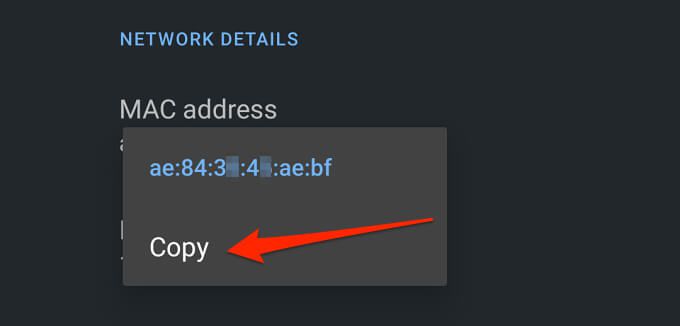
Użyj Wi-Fi innej firmy -Fi Analyzers
Analizatory Wi-Fi (zwane również skanerami Wi-Fi) to niezawodne narzędzia sieciowe, które dostarczają dokładnych informacji o stanie i wydajności sieci Wi-Fi. Dzięki aplikacji analizatora Wi-Fi możesz sprawdzić siłę sygnału routera, monitorować korzystanie z internetu, sprawdzić prędkość wysyłania i pobierania, wyświetlić losowy adres MAC urządzenia itp. Niektóre skanery Wi-Fi mogą nawet pomóc w diagnozowaniu i rozwiązywać problemy z łącznością.
Fing to popularny i bezpłatny analizator sieci dostępny w sklepie Google Play. Zainstaluj Fing na swoim urządzeniu, przejdź do karty Urządzenia, wybierz swoje urządzenie z Androidem i przewiń do sekcji Szczegóły sieci, aby sprawdzić adres MAC urządzenia.

Analizator sieci to kolejna niezawodna aplikacja do skanowania Wi-Fi, którą polecamy. Jest bezpłatny z prostym interfejsem, który wyświetla szczegółowe informacje o Twojej sieci Wi-Fi i podłączonych urządzeniach. Zainstaluj i uruchom aplikację, przewiń do sekcji Szczegóły Wi-Fi, aby zobaczyć adres MAC swojego urządzenia. Dotknij adresu MAC, aby skopiować go do schowka urządzenia.
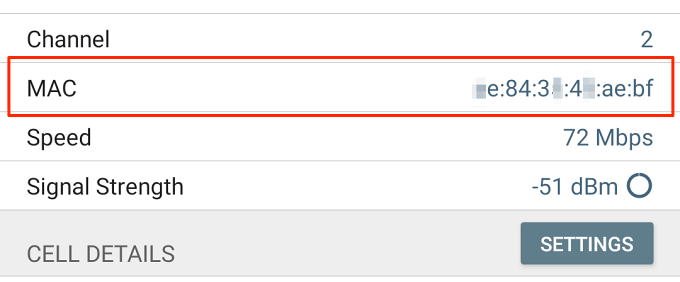
Chcesz wypróbować inne aplikacje z dobrym połączeniem funkcjonalności i użyteczności? Zapoznaj się z tą kompilacją najlepsze aplikacje do analizowania Wi-Fi na Androida.
Wyłącz losowy i prywatny adres MAC
Jeśli chcesz, aby Twoje urządzenie używało tego samego adresu MAC we wszystkich sieciach Wi- Sieci Fi, wyłączenie randomizacji adresów MAC sprawi, że zadanie zostanie wykonane.
Wyłącz randomizację adresów MAC w Androidzie
Aby wyłączyć randomizację adresów MAC w Androidzie, dołącz do sieci Wi-Fi, otwórz centrum powiadomień i naciśnij długo Wi-Fi Ikona -Fi. Wykonaj poniższe czynności, aby wyłączyć losowe adresy MAC na urządzeniu z Androidem.
Dotknij ikony koła zębategoobok aktywnej sieci Wi-Fi, rozwiń menu Zaawansowanei wybierz Prywatnośćopcja.
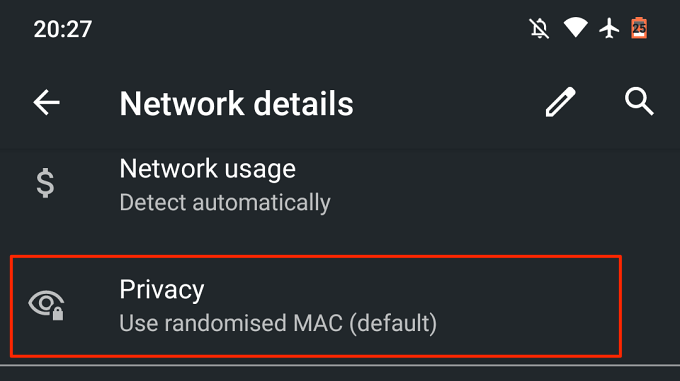
Wybierz Użyj adresu MAC urządzenia, aby wyłączyć randomizację adresów MAC.
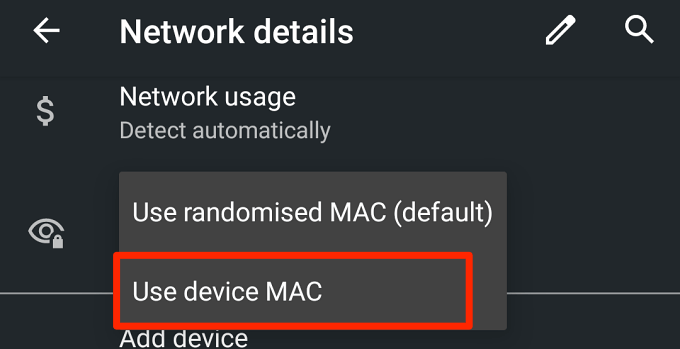
Android zakończy połączenie, ale automatycznie połączy się ponownie z siecią Wi-Fi za około 3-5 sekund.
Wyłącz prywatny adres Wi-Fi na iPhonie
W przypadku iOS przejdź do menu ustawień Wi-Fi (Ustawienia>Wi-Fi), dotknij aktywnej sieci Wi-Fi i wyłącz Opcja adresu prywatnego.
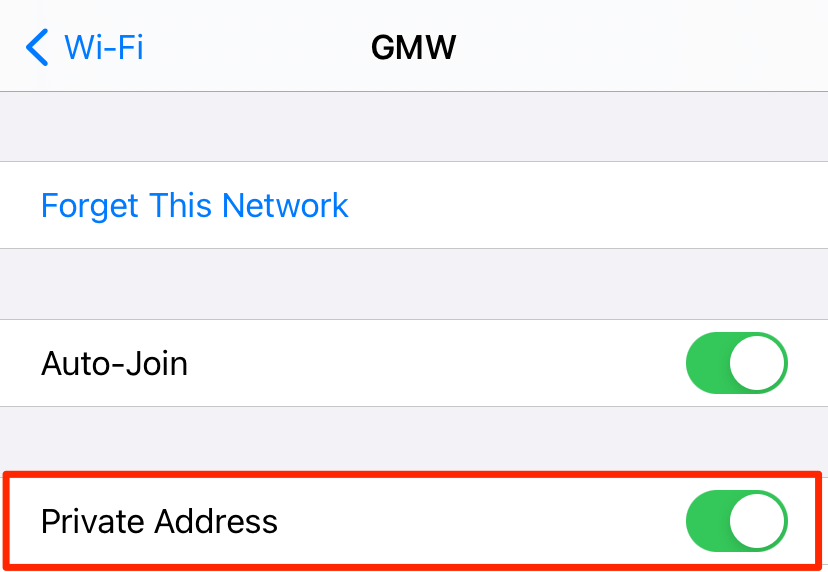
Jak zmienić adres MAC w systemach iOS i Android
Aby zmienić losowy adres MAC w systemie iOS lub Android , wystarczy zapomnieć o sieci Wi-Fi na urządzeniu. Po ponownym dołączeniu do sieci system operacyjny urządzenia wygeneruje nowy prywatny lub losowy adres MAC dla tej konkretnej sieci.
Na urządzeniu z Androidem przejdź do menu ustawień Wi-Fi, naciśnij i przytrzymaj sieć i wybierz Zapomnij sieć.
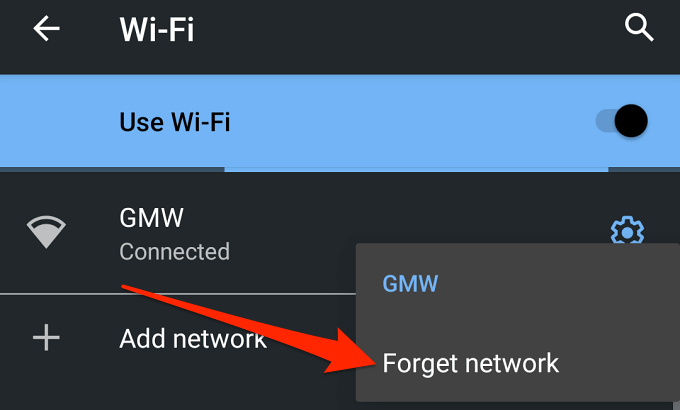
Alternatywnie dotknij ikony koła zębategoobok sieci i dotknij Zapomnij.

Aby zapomnieć sieć Wi-Fi na iPhonie, otwórz menu ustawień Wi-Fi, wybierz sieć Wi-Fi i dotknij Zapomnij o tej sieci.
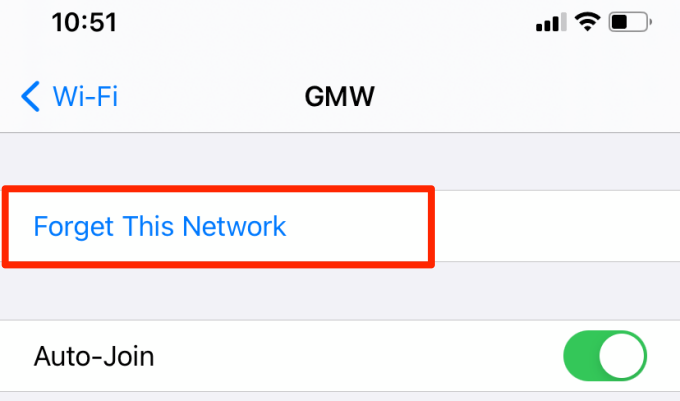
Ograniczenia adresów iOS i MAC
Jeśli zastanawiasz się, dlaczego nie wymieniliśmy żadnych aplikacja na iPhone'a, to dlatego, że Apple nie zezwala już aplikacjom innych firm na przeglądanie lub dostęp do adresów MAC na urządzeniach z systemem iOS.
To ograniczenie rozpoczęło się wraz z wprowadzeniem iOS 11. Upuść poniżej pytania dotyczące przeglądania i uzyskiwania dostępu do adresów MAC w systemach Android i iOS. Postaramy się odpowiedzieć na Twoje pytania w najlepszy możliwy sposób.